Slik klargjør du enheten for Android OTA-oppdateringer
Her er tips for å huske å forberede din hacked Android for OTA-oppgraderinger denne sesongen.
Når du roter telefonen din, blir enheten diskvalifisert fra å motta oppdateringer. På grunn av dette vil det ikke være tilrådelig å skyve installasjon av OTA til den modifiserte enheten. Dette kan sette enheten i fare.
Hvis du tvinge installasjonen i denne tilstanden, vil den sette enheten på et ikke-oppstartssystem. For slike situasjoner kan enheten avvise enhver oppdatering for å beskytte enheten.
Heldigvis finnes det en måte å gjenopprette enheten til sin opprinnelige tilstand hvis noe går galt.
Prosessen er forskjellig mellom enheter og avhenger av produsenten. Fremgangsmåtene i denne opplæringen er typiske scenarier som skjer under prosedyren.
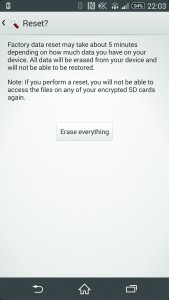
-
OTA-kompatibilitet
Sjekk først for å se om ROM-en er basert på en lager-ROM eller ikke. Du bør tørke dataene dine hvis ROM ikke er aksjebasert. Men hvis så, kan du legge det som det er og fortsette.
-
Opprett en sikkerhetskopi
Sørg også for at du har en sikkerhetskopi av alt som er i enheten. Hvis det er en tilpasset gjenoppretting, kan du bruke dette til å opprette en Nandroid-sikkerhetskopi. Forsikre deg om at du helt trekker av sikkerhetskopien fra enheten etterpå. Du kan gjenopprette appdataene ved hjelp av Titanium Backup.
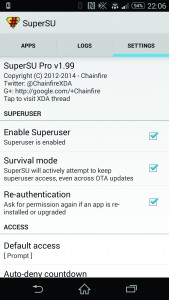
-
Hold rot
Hvis du bruker en OTA, kan du miste rotten på enheten. Dette skjer fordi det må kontrolleres og fjernes, og noen OTAer kan tørke ut systemet helt og blinke det igjen. Før du går videre, må du kontrollere at andre brukere beholdt dem.
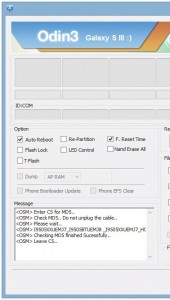
-
Gå tilbake
OTAs sjekker systemet før de installeres. Oppdatering vil ikke installeres hvis systemene ikke samsvarer. Når dette skjer, må du kanskje blinke oppstarten til lagerversjon eller kanskje noen deler av det slik at oppdateringen kan fortsette.
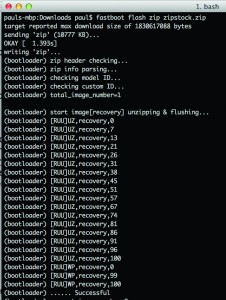
-
Lagergjenvinning
Gjenopprettingsbildet gjelder oppdateringen på seg selv. Noen hackede enheter har imidlertid tilpasset gjenoppretting installert i dem som forhindrer OTA-oppdateringer fra å bli installert. For å løse dette problemet, finn lagergjenopprettingsbildet og blits det via dd, hurtigbåt eller ved bruk av et produsentverktøy.
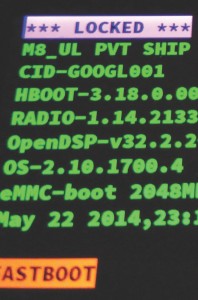
-
Relock Bootloader
Hvis opplastingsprogrammet er låst opp, kan det hende at enheter ikke bruker oppdateringene. Dette forhindrer brukerne i å murte sine enheter. Noen produsenter vil tillate deg å låses opp bootloaderen. I enkelte enheter som HTC med S-OFF bit, vil dd kommandoen sette opplasteren til fabrikkinnstillinger.
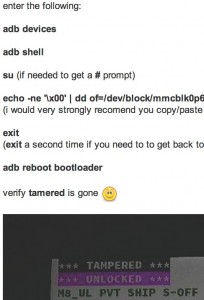
-
Fjern flagg
Noen enheter har også manipulasjonsflagger som indikerer at en endring finner sted i systemfilene. Dette forhindrer også nedlasting av OTA-oppdateringer. Du kan fjerne tamperflagget ved hjelp av dd-kommandoen.
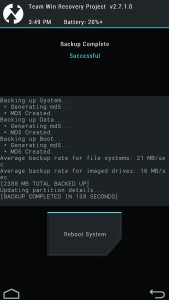
-
Gjelder for OTA
Du kan da bruke OTA-oppdateringen når du har gått tilbake til det egendefinerte systemet, og låses opp bootloaderen hvis det skulle være nødvendig. Overvåk fremdriften nøye hvis noen problemer oppstår.
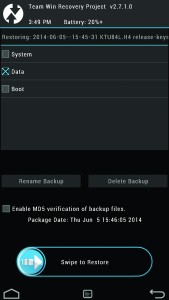
-
Gjenopprett til sikkerhetskopiering
På denne tiden kan det hende at enheten din har startet opp vellykket. Det er imidlertid noen tilfeller når du trenger å tørke ut enheten for å få systemet til å gå igjen. Du må gjenopprette sikkerhetskopiering. Hvis du bruker en re-flashed recovery eller en Nandroid backup, må du gjenopprette bare en del av dataene, slik at du ikke vil risikere å overskrive endringene.
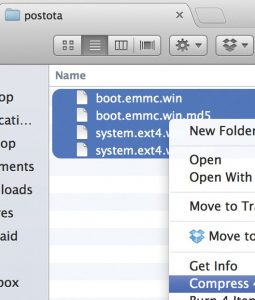
-
Fremtids bevis
Kjør alltid sikkerhetskopiering for fremtidig bruk, slik at du kan tilbakeføre bestemte partisjoner til lagerstatus. Du kan dele backupen til andre brukere i fora som XDA Developers.
Del opplevelsen din med denne opplæringen ved å legge igjen en kommentar nedenfor. EP
[embedyt] https://www.youtube.com/watch?v=gF1KasRo2iY[/embedyt]
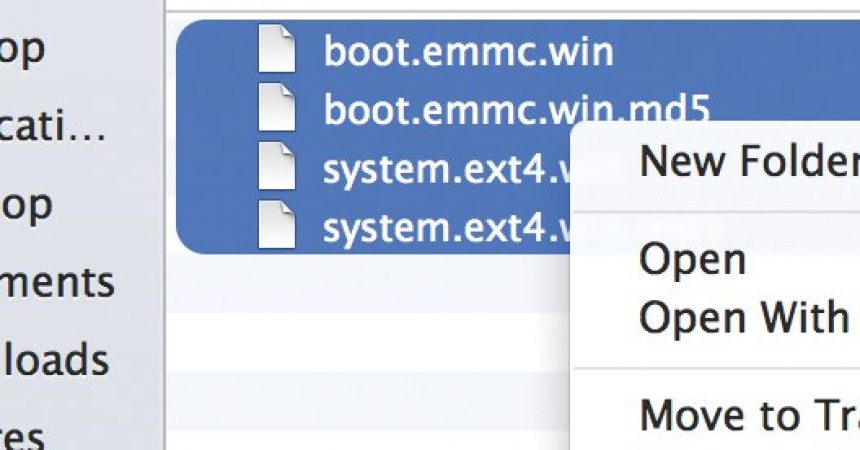

![Slik oppdaterer du: Oppdater Sony Xperia L C2104 / C2105 til Android 4.2.2 [15.3.A.0.26] Offisiell firmware Slik oppdaterer du: Oppdater Sony Xperia L C2104 / C2105 til Android 4.2.2 [15.3.A.0.26] Offisiell firmware](https://www.android1pro.com/wp-content/uploads/2013/11/a1-270x225.gif)



